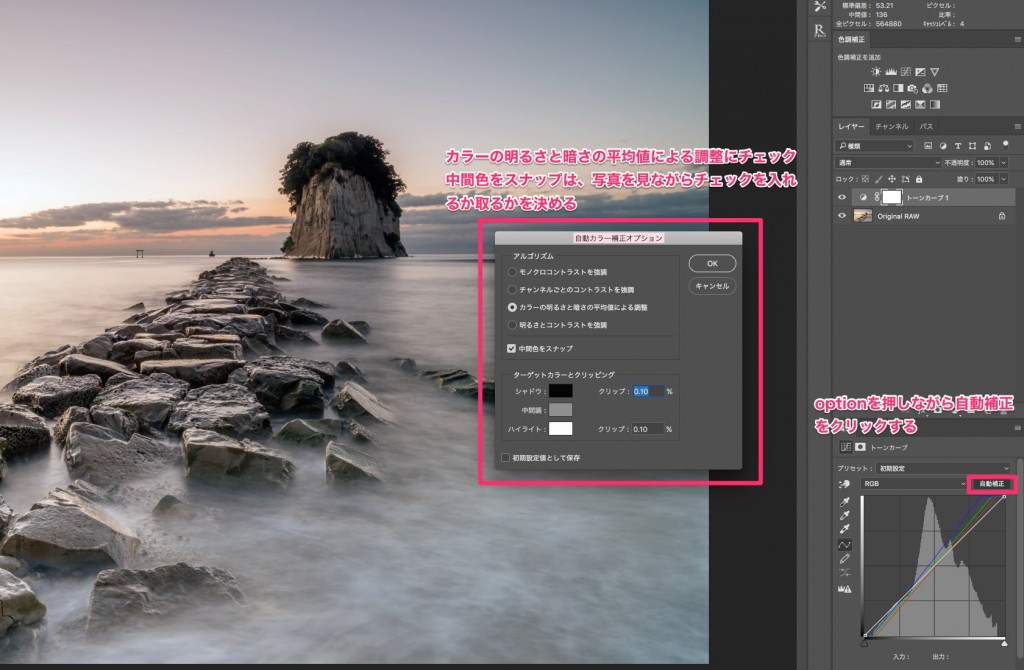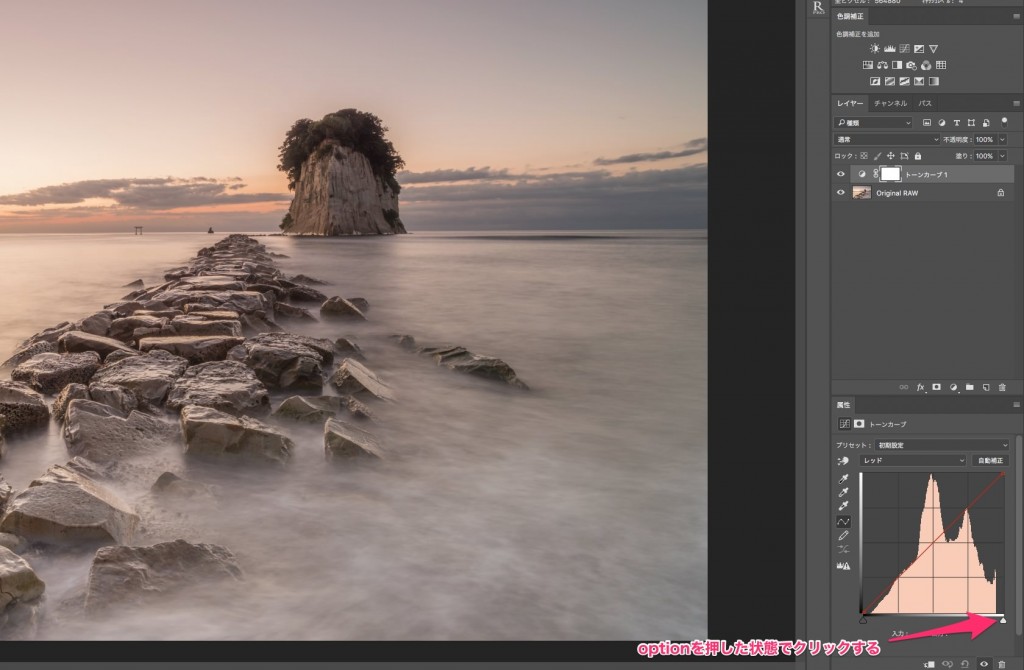風景写真のRAW現像テクニック(色かぶり除去)
目次
色かぶりを取る
色かぶりを取るために使用するツールは、いくつかありますが、一番綺麗に色かぶりを除去出来るのが、トーンカーブだと思います。
ここでは、トーンカーブの自動とマニュアルで、色かぶりを除去する方法を書きたいと思いますが、まずはじめに「なぜ色かぶりが発生するのか?」を理解する必要があります。
色かぶりが発生するのは、RGBの三色のハイライト部分がバラバラに成っているから発生します。このハイライト部分を揃えてあげることで、色かぶりを撮ることが可能ですが、ツールによって色かぶり除去の出来が、大幅に違います。
またすべての写真に適応することは出来ません。例えば朝焼けや夕焼けの写真に色かぶり除去を適応するとせっかくの幻想的な風景が、平凡な写真に変わってしまいます。色かぶり除去を適応するかしないかは、撮影者自身が判断して作業する必要があります。
トーンカーブの自動で色かぶりを除去する方法
トーンカーブの自動補正をoptionキーを押しながらクリックすると新規ウインドウで、設定パネルが立ち上がってきます。その中の「カラーの明るさと暗さの平均値による調整」にチェックを入れる。
その下にある「中間色をスナップ」にチェックを入れる。この中間色は、写真によって色かぶり除去の出来がかなり変わりますので、写真を見ながらチェックを入れるか入れないかを判断して下さい。
最終的な調整はトーンカーブのレイヤの不透明度のパーセンで、調整します。必要なければ100%のままで大丈夫ですが、調整が必要な場合は、写真を見ながら調整して下さい。
トーンカーブの手動で色かぶりを除去する方法
トーンカーブで、RGBの3色のハイライト部分とシャドウ部分を合わせます。トーンカーブの両端にある矢印をoptionキーを押しながらクリックすると画面が黒に変わります。
ハイライト部分ならoptionキーを押した状態で、三角を左に移動すると黒い画面に選択したRGBのカラーが浮き出てきますので、少し表示されるまで、左に動かします。※この作業は、説明が難しいので、動画の方で見て下さい。
風景写真のRAW現像テクニック(色かぶり除去)の動画
まとめ
この写真は、朝焼けなので、色かぶり除去の作業は行っていませんが、とても重要な作業なので、紹介しました。トーンカーブの他にcamera rawの自動やレベル補正での色かぶり除去があるのですが、トーンカーブが一番仕上がりが良いです。
次回からは、Nic collectionやRaya Proでの作業に入ります。ここから作品を仕上げる重要な作業になります。
おすすめPhotoshopで風景写真をクリアな空気感にRAW現像する方法
風景写真をRAW現像するときに「もっとクリアな空気感にならないかなぁ」と悩んだことはありませんか?この空気感を実現するためには、い......